Starten von BricsCAD
BricsCAD Starter
Wenn die Systemvariable GETSTARTED auf EIN gesetzt ist, wird beim Starten von BricsCAD® der Dialog BricsCAD® Starter angezeigt. Hier können Sie den Arbeitsbereich für die aktuelle Sitzung auswählen. Die Verfügbarkeit eines Arbeitsbereichs hängt von der Lizenzstufe ab.
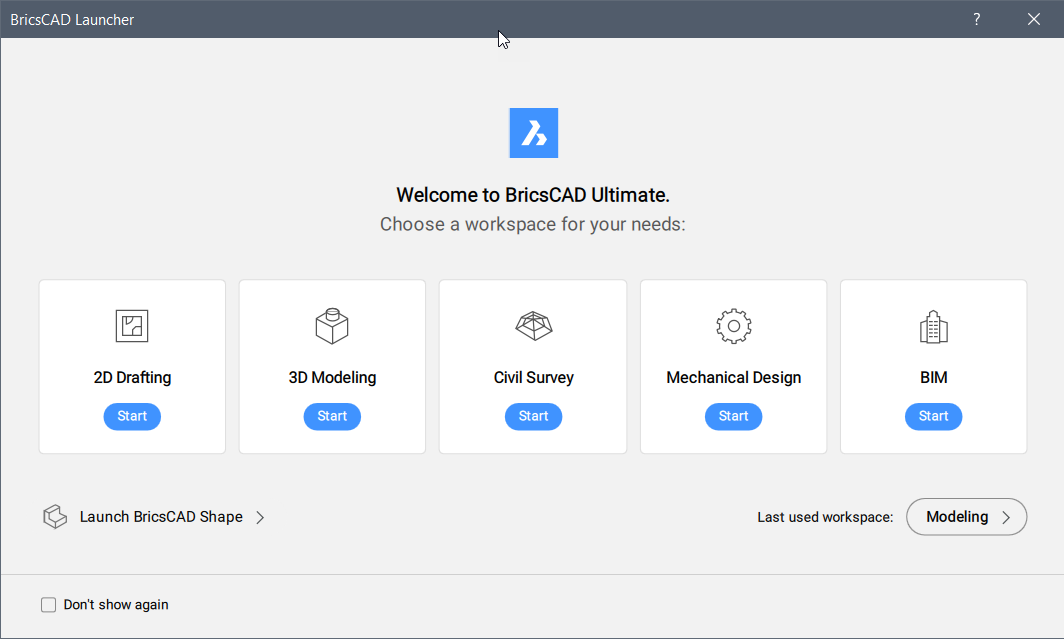
- 2D Konstruieren: Startet den Arbeitsbereich Konstruieren. BricsCAD® Lite Lizenz oder höher ist erforderlich.
- 3D Modellierung: Startet den Arbeitsbereich Modellieren. BricsCAD® Pro Lizenz oder höher ist erforderlich.
- Civil Vermessung: Startet den Arbeitsbereich Civil. BricsCAD® Pro Lizenz oder höher ist erforderlich.
- Mechanical Design: Startet den Arbeitsbereich Mechanical. BricsCAD® Mechanical oder BricsCAD® Ultimate Lizenz ist erforderlich.
- BIM: Startet den Arbeitsbereich BIM. BricsCAD® BIM oder BricsCAD® Ultimate Lizenz ist erforderlich.
- BricsCAD Shape starten: Startet BricsCAD® Shape. Es ist keine Lizenz erforderlich.
- Zuletzt benutzter Arbeitsbereich: Startet den zuletzt verwendeten Arbeitsbereich.
- Dies nicht mehr anzeigen: Setzt die Variable GETSTARTED auf 0. Um die Anzeige des Dialogs BricsCAD Starter zurückzusetzen, geben Sie in der Befehlszeile getstarted ein und wählen Sie 1 für EIN.Anmerkung: Der BricsCAD Starter kann in Testversionen nicht deaktiviert werden.
- Einheiten: Legt die Einheiten für die Standard-Vorlagezeichnung fest. Definiert die Systemvariable BASEFILE.
Anmerkung: Das kostenlose Volumenkörper-Modellierwerkzeug BricsCAD® Shape ist im BricsCAD®-Installationsprogramm integriert. Wenn die 30-Tage-Testversion von BricsCAD® Ultimate abläuft, wird sie in eine unbefristete BricsCAD® Shape-Lizenz umgewandelt, die durch den Kauf eines Lizenzschlüssels in eine volle kommerzielle Lizenz umgewandelt werden kann. Sie müssen BricsCAD® nicht zuerst deinstallieren.

